常用投影仪接口图解
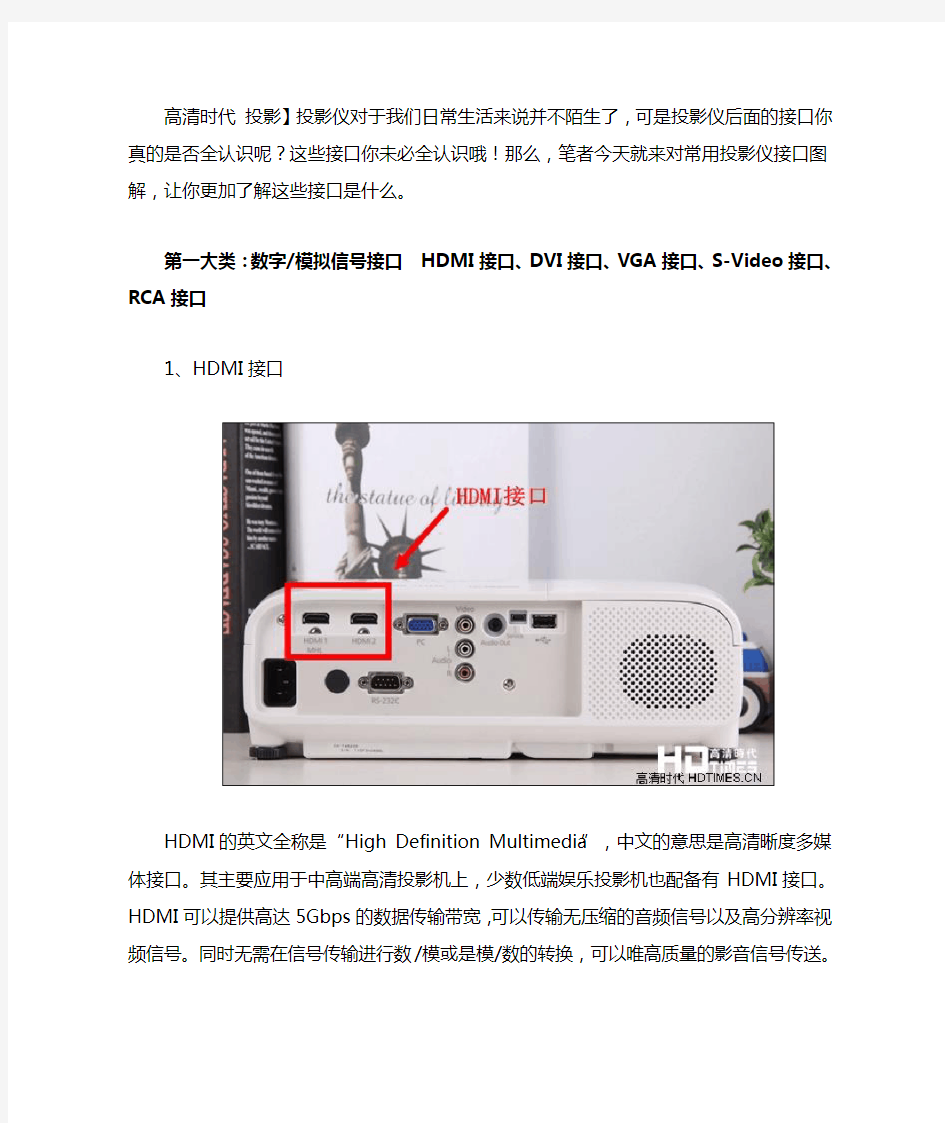

高清时代投影】投影仪对于我们日常生活来说并不陌生了,可是投影仪后面的接口你真的是否全认识呢?这些接口你未必全认识哦!那么,笔者今天就来对常用投影仪接口图解,让你更加了解这些接口是什么。
第一大类:数字/模拟信号接口HDMI接口、DVI接口、VGA接口、S-Video 接口、RCA接口
1、HDMI接口
HDMI的英文全称是“High Definition Multimedia”,中文的意思是高清晰度多媒体接口。其主要应用于中高端高清投影机上,少数低端娱乐投影机也配备有HDMI接口。HDMI可以提供高达5Gbps的数据传输带宽,可以传输无压缩的音频信号以及高分辨率视频信号。同时无需在信号传输进行数/模或是模/数的转换,可以唯高质量的影音信号传送。
在投影机市场,HDMI接口是主流高清投影机的标配接口,而且近年来随着高清技术的发展,主流配置的电脑也将HDMI接口作为标准配备。使用HDMI 接口连接投影仪和电脑可即插即用,非常方便。
2、DVI接口
DVI接口,即数字视频接口,用于取代VGA模拟接口,由于传输的是数字信号,数字图像信息不需经过任何转换,因此信号没有衰减,色彩更纯净、更逼真。同时,单路DVI最高支持1920×1200分辨率,双路DVI最高支持2560×1600分辨率。不过在投影机领域,DVI普及度很低,因此很多情况下用户都使用HDMI高清接口来连接电脑和投影仪。
3、VGA接口
VGA接口分为输入与输出接口,也通常称为D-sub接口或PC接口,是投影机上最常见、使用率最高的接口,主要用于连接电脑设备。其采用非对称分布的15Pin连接方式,只能传输模拟信号,其工作原理:是将显存内以数字格式存储的图像(帧)信号在RAMDAC里经过模拟调制成模拟高频信号,然后再输出到投影机成像,这样VGA信号在输入端),就不必像其它视频信号那样还要经过矩阵解码电路的换算。
在日常应用中,使用VGA接口连接电脑和投影仪时,VGA信号线必须拧紧,否则可能出现投影图像偏色的问题,如果拧紧后问题仍未解决,则可更换连接线尝试。另外,连接了VGA信号线后,如果需要使用遥控器来操作计算机的话,还必须连接信号控制线。
4、S-Video
S-Video具体英文全称叫Separate Video,为了达到更好的视频效果,人们开始探求一种更快捷优秀清晰度更高的视频传输方式,这就是当前如日中天的S-Video(也称二分量视频接口),Separate Video 的意义就是将Video 信号分开传送,也就是在AV接口的基础上将色度信号C 和亮度信号Y进行分离,再分别以不同的通道进行传输,
标准的S-Video 接口及插头S-Video 中文名一般称呼S 端子,包含4 芯(不带音效输出)、5 芯、6 芯、7 芯、8 芯、9 芯(能提供6 个声道的讯号输出),一般投影机上都会有它出现,不仔细分辨会将它误认为电脑的PS2 接口。
5、RCA接口
对于RCA接口,许多朋友比较陌生,但说起AV接口则有很多朋友非常了解。RCA接口俗称AV接口或AV端子,市面上几乎所有的投影机、电视机、以及播放设备均配备了这个接口。但进入高清时代以来,AV接口的使用率大大降低,AV接口算是出现比较早的一种接口,它由黄、白、红三种颜色的线组成,其中黄线为视频传输线,白色和红色则是负责左右声道的声音传输。
作为一个通用性接口,AV接口是许多非高清设备的标配接口。在非高清播放设备(如电视机顶盒、MP4播放器等)中,通过此接口可以方便的连接投影机,用投影机可以收看电视、或者使用MP4替代PC作为播放设备,都省去了连接电脑的麻烦。当然,在播放高清内容时,AV接口就无法满足用户的需求了。
第二大类:数据接口USB接口、SD/TF接口
1、USB接口:
USB接口作为数据读取接口获得了大家认可,最新的USB 只读功能,除了常见jpg 图片、TXT 文档之外,已经可以支持微软Office 办公软件和PDF 文件,甚至是WMV 这样的视频的直接播放,基本已经可以脱离电脑的限制,独立完成基本商务幻灯片演示,不过兼容性还有待提高。
除了脱机演示文档之外,也有一些投影机厂商开发出USB 视频传输功能,但是因为视频延迟等问题,USB 视频传输功能,并没有得到太好的推广,国内外仅有少部分厂商提供这样的功能
2、SD/TF接口:
SD 卡已经非常普及了,但是在投影机上的应用还不多见SD 读卡器大家都很熟悉,投影机上加载这样的读卡装置,其实和USB 只读功能差不多,就为方便用户直接将SD 卡里的图片或其他文件直接读取投射出来,并没有什么别的花头,一般在一些微型投影机或者高端商务投影机上会看见它的身影,不过这个接口并不是很普及。
TF又称T-Flash卡,全名:TransFLash,又名:Micro SD,是一种超小型卡(11*15*1MM),约为SD卡的1/4,可以算目前最小的储存卡了。对于这样的存储卡,有些投影仪也基本开始配置了TF接口以方便TF卡的使用。
第三大类:网络接口
网络接口如今已经成为无论是商教、家用还是工程投影机的标配接口。网络接口指的网络设备的各种接口,我们现今正在使用的网络接口都为以太网接口。在使用中,用水晶头网线连接网络即可。这里有时候要支持一点的是:如今WiFi 技术的普及,这种有限连接技术已经落伍,很多厂商投影仪都改用WiFi连接网络,这种网络接口如今已经只存在老式投影仪或者消失。
其作用主要有两种:其一是通过专用软件实现网络化集中管理,可同时控制上千台投影机;其二是网络投影功能,投影机在接入网络后,可以直接访问指定电脑的IP地址,将电脑画面通过网络直接投影出来。
第四大类:分量接口Y接口、Cb/Pd接口、Cr/Pr接口三合一
分量接口也称色差视频接口,它把视频信号的亮度信息和色彩信息分开传送,这样视频信号包括了分开传输的一路亮度信号和两路色差信号,因而避免了信号之间的串扰,与AV接口和S端子相比有更高的图像质量。在非高清时代,分量接口拥有最好的显示效果,而在HDMI接口普及之后,使用率也大大降低。在投影仪分量接口上,主要由三个接口组成:Y接口、Cb/Pd接口、Cr/Pr接口。
第五大类:音频接口 3.5mm 音频接口、RCA(音频)
音频接口分为输入与输出两种,前者利用投影机的内置音箱发出声音,后者则是将HDMI输入投影机的音频信息传送给外置音箱。一般来说,音频接口通常采用莲花接口或3.5mm接口。
3.5mm 音频接口是现在最常见的一种规格,手机、mp3、声卡等等基本都是使用这一规格,标准的RCA 数据线,黄色是视频线,白色和红色是左右声道线RCA(音频)和之前介绍过的RCA(视频)线一般都是一体存在的,同样是采用莲花接口,左右声道各一条同轴电缆,完成音频的传输。
总结:
如今,投影仪技术的飞速发展,投影仪接口也在不断的变化,但如今常用投
影仪接口就是上面这五大类接口。当然,现在还有很多投影仪接口笔者没有一一述说,总的来说,以上这些接口都是目前主流投影仪配置的接口,也基本能满足用户的需求。
6.21弱电常用设备网络交换机上各种接口知识汇总
前言: 大家好,我是薛哥。交换机是一种用于电(光)信号转发的网络设备。可以为接入交换机的任意两个网络节点提供独享的电信号通路。最常见的交换机是以太网交换机。其他常见的还有电话语音交换机、光纤交换机等。 交换机是使用非常广泛的网络设备。多台网络设备的局域网,交换机是必不可少的设备。 正文: 今天我们一起来看下,可能在实际工作中遇到的各种类型的交换机接口的介绍。交换机的接口非常丰富,这里是一些整理的资料,与大家分享。 1、RJ-45接口 这种接口就是我们现在最常见的网络设备接口,俗称"水晶头",专业术语为RJ-45连接器,属于双绞线以太网接口类型。RJ-45插头只能沿固定方向插入,设有一个塑料弹片与RJ-45插槽卡住以防止脱落。
这种接口在10Base-T以太网、100Base-TX以太网、1000Base-TX以太网中都可以使用,传输介质都是双绞线,不过根据带宽的不同对介质也有不同的要求,特别是1000Base-TX千兆以太网连接时,至少要使用超五类线,要保证稳定高速的话还要使用6类线。 2、SC光纤接口 SC光纤接口在100Base-TX以太网时代就已经得到了应用,因此当时称为 100Base-FX(F是光纤单词fiber的缩写),不过当时由于性能并不比双绞线突出但是成本却较高,因此没有得到普及,现在业界大力推广千兆网络,SC光纤接口则重新受到重视。
光纤接口类型很多,SC光纤接口主要用于局网交换环境,在一些高性能千兆交换机和路由器上提供了这种接口,它与RJ-45接口看上去很相似,不过SC接口显得更扁些,其明显区别还是里面的触片,如果是8条细的铜触片,则是RJ-45接口,如果是一根铜柱则是SC光纤接口。 3、AUI接口 AUI接口专门用于连接粗同轴电缆,早期的网卡上有这样的接口与集线器、交换机相连组成网络,现在一般用不到了。 AUI接口是一种"D"型15针接口,之前在令牌环网或总线型网络中使用,可以借助外接的收发转发器(AUI-to-RJ-45),实现与10Base-T以太网络的连接。 4、FDDI接口 FDDI是目前成熟的LAN技术中传输速率最高的一种,具有定时令牌协议的特性,支持多种拓扑结构,传输媒体为光纤。
投影仪的使用说明
投影仪使用说明书 一、目的 1、对ph-3500投影仪的维护和保养以及保持仪器的良好使用状态可以保证仪 器原有的精度和延长仪器的用寿命。 二、简单的介绍投影仪 1、投影仪的用途: ph-3500系列投影仪一种光、机、电、计算机一体化的精密高效光学计量仪器。它被广泛应用于机械、仪表、钟表、电子、轻工等行业,院校、研究所以及计量检定部门的计量室、试验室和生产车间。本仪器能高效率地检测各种形状复杂工件的轮廓尺寸和表面形状,如样板、冲压件、凸轮、螺纹、齿轮、成形铣刀以及丝攻等各种工具、刀具和零件。 2、投影仪的仪器介绍 (1)总体介绍 1、投影屏(照面纸和玻璃) 2、屏幕旋转按钮 3、角度计数器 4、XY轴计 数器5、投影透镜6、X轴调节手柄7、光纤照明灯8、等高投影灯9、载物台10、控制面板11、Y轴调节手柄12、载物台深降手柄 (2)角度计数器以及XY周计数器 2、1角度计数器 1、角度显示屏 2、角度显示屏置零键 3、ABS/INC状态切换指示 4、显 示单位切换/断开设置键5、ABS/INC状态切换键 2、2.XY轴计数器 6 、单位切换指示(inch英寸mm毫米)7、X轴移动指示量8、Y轴移 动指示量 9、X轴置零设置键10、Y轴指零设置键 (3)控制面板 1、电源总开关(I:ON/O:OFF) 2、等高投影开关灯(I:ON/O:OFF) 3、等 高投射灯亮度调节(¤;亮/¤:暗)4、光纤照明灯开关(I:ON/O:OFF) 5、光纤照明灯亮度调节(上图标:表面光/下图标:斜面及反射面光源) (4)投影仪显示屏 1、照面玻璃 2、照面玻璃旋转扭 3、显示屏固定扭 4、“零”基准线 三、PH-3500投影仪在测试前的准备和测试的操作规程 (1)操作前的准备工作 1、作业环境:室内环境,并能有效的避免外来光对投影仪显示屏的直射 2、揭开投影仪的保护套并整理好, 3、清洁测量工作台面以及载物台 4、确认投影仪XY轴的移动自如 5用纱布(清洁布)擦去待测物附着的毛刺及杂质 6、插上投影仪电源开关,打开投影仪的电源主开关,打开透过照明开关。 7、调节屏幕旋转旋钮,将其角度调到“零”基准线 (2)投影仪的测量
弱电工程中常用接插件辅料及相关设备
弱电工程中常用接插件、辅料及相关设备 图文说明 1.Q9头(bnc接头) 2.壁挂机柜6U壁挂式(尺寸320高*550宽*400深mm) 一个视频光纤传输系统组成是:摄像机信号——同轴电缆传输——光发射机——光纤——光接收机——同轴电缆——视频分配器——矩阵主机——同轴电缆——监视器显示 3.SYV是实心聚乙烯电缆,SYWV是高物理发泡电缆 SYWV物理发泡电缆的传输性能,优于SYV实心聚乙烯电缆。SYWV线缆主要用于传输射频信号,如有线电视。SYV线缆传输视频信号,主要用于视频监控。 4.地插 5.双绞线视频传输器
有单路多路之分,有有源无源两种,一般可前端无源,后端有源。 6. 竹节式、剪刀式电动升降价 轻便型剪刀式投影机升降架 采用110V 、25W ,50/60HZ 高效率马达。铝合金材质剪式支架、三面支撑,行程更平稳。采用2条3m/m 辅助钢索,电磁刹车安全结构。工作平台可做俯仰角度,梯形修正调整。可选用手动或遥控装置,操作上停下三段控制。最大行程可达60公分。 型 号 行程HO 总长L 总宽W 总高H H1 H2 CXE-60 公分 公分 公分 公分 公分 公分 60 45 52 36 16 20 含运费,含标准施工 加价部份: 现在标准为10M ,若用12M ,总价加200元,若用15M ,总价加500元 压条部份为另计,标准压条30元 / M EDM 型录
[安装注意事项] ●请预留一独立 110V电源插座。 ●请预留一0.75m/m 4P 电源线至控制面板开 关。 ●天花板为封闭式装潢,需另外开设一维修孔。 ●安装空间需求:天花板到楼板最少36-40cm ●天花板预留面积:建议60x60cm ●放置投影机工作平台面积45x50cm(另可订制工作 平台) ●产品施工预留范围60x60cm。 7.音频接口 7.1平衡连接有XLR卡侬接口和TRS大三芯接口 这些卡侬接口上都有标记1、2、3,按照上图1、信号地,2、信号热端,3、信号冷端 Tip头:信号热端,Ring环:信号冷端,Sleeve套管:信号地 有些人总喜欢把TRS接口说成所谓立体声插头,这恐怕是因为我们常见的耳机使用它。但是在这里它是用于声音信号的平衡连接。 7.2不平衡连接TS大两芯接口和RCA莲花接口
明基E500商务智能投影机操作手册
智简商务E500投影机 功能操作说明
目录 1.特色功能说明 (4) 2.基本设置 (6) 2.1遥控器按键说明 (6) 2.2 Wifi连接 (7) 3.无线投影功能操作说明 (9) 3.1 Windows电脑无线投影说明 (9) 3.2 苹果Mac电脑无线投影说明 (11) 3.3安卓手机/Pad无线投影说明 (12) 3.4 iPhone/iPad无线投影说明 (12) 4.免PC简报功能操作说明 (13) 4.1 内置空间文件读取 (13) 4.2 U盘直读 (15) 4.3 远程文件调用 (16) 5.跨平台文件传输操作说明 (20) 5.1 文件上传 (20) 5.2 文件下载 (23) 6.视频会议系统操作说明 (26) 6.1 注册视频会议账号 (26)
6.2 召开视频会议 (30) 6.3 参加视频会议 (34) 7.手机遥控器操作说明 (36) 7.1 下载手机遥控器 (36) 7.2 手机遥控器操作说明 (38)
1.特色功能说明 1.1全平台无线投影 *不需要连接信号线,局域网下无线投影画面/界面到投影机; *支持Windows系统、iOS系统、安卓手机、安卓Pad、iphone 、iPad *Windows系统下需额外安装Airpin软件,附带光盘或从官网下载; 1.2免PC简报 *内置WPS及图像处理软件,可以在无PC状况下,简报Word/Excel/PPT/PDF/图片/视频/音频等多种文件; *局域网下,通过IP地址调用指定电脑预设的共享文件,直接打开对应文件简报;*插U盘在投影及USB端口,U盘直读; *内置4.7G储存空间,可通过文件传输功能,局域网内提前将文件传送到投影
弱电视频常用接口
本文想结合一些图片来说下视频及其接口方面的东西。顺便聊聊在工程的设计施工中大家可能碰到的一些困惑。 一、复合视频(composite video): 复合视频接口是一种就普遍和常见的视频接口,顾名思义就是把视频信号的色度和亮度复合在一起进行传输的视频信号。在物理上,复合视频端子有“芯”和“皮”,“芯”传递的是复合视频信号,“皮”就是端子外壳(接地)。因为色度和亮度的的频率会相互干扰和影响,因此复合视频信号总的来说质量一般,因此,其也主要应用在家庭用的音视频设备或者要求不是很高的视频监控设备中,比如VCD、DVD、摄像机等。 复合视频接口有两种端子:分别是RCA端子和BNC端子。RCA端子就是通常所说的莲花头和莲花座,BNC端子就是BNC头和BNC座。 图一??? RCA端子和S-VIDEO端子 ?????????????????????????图二?? BNC端子 ?有一点要提醒大家,就是RCA端子既可以用在复合视频接口,也可以用在音频接口,如果用在音频接口的话,通常又叫做3.5莲花头(座)。
至于RCA端子和BNC端子在实用中有什么区别,答案是没有区别,关键看设备上的接口,设备如果是BNC座,那就用同轴电缆线做BNC头;设备如果是RCA座,那么还是用同轴电缆做RCA头。当然家用的音视频设备比较多用RCA端子,而视频监控设备比较多用BNC端子做视频接口。 莲花头 二、二分量视频(S-VIDEO) S-VIDEO接口 S端子实际上是一种五芯接口,由两路视亮度信号、两路视频颜色度信号和一路公共屏蔽地线共五条芯线组成(实际上还有与其配套的亮度、色度分离器)。这一种设计有效地避免了色度和亮度信号的相互干扰,因此能获得比较好的图像质量。 与AV 接口相比,S端子不再对色度与亮度混合传输,这样就避免了设备内信号干扰而产生的图像失真,能够有效的提高画质的清晰程度。
投影仪使用手册
220培训区设备使用 220培训区内设备主要包括:投影仪及配套设施、专业无线麦克风、KTV放大器和中央空调: 下面介绍一下各个设备的使用方法: (以上设备中,专业无线麦克风、KTV放大器已调试好,除调节音量外,不必做其他调试) (一)投影仪
1、降下幕布:按下“-”(下图一)按钮。(收起幕布为“=”按钮),降下后见效果下图三。 2、打开投影仪:对准天花板上的投影仪(下图左),按下投影仪遥控器(下图右)左上方的蓝色按钮。
3、连接电脑:将蓝色针式插销(下图左)接入电脑。若笔记本电脑上没有针式插销接口,则用另一个USB插头(下图右),此时对准幕布按下投影仪遥控器(见第2步)右上角的“搜索”按钮即可,投影仪会自动搜索出合适选项。 4、连接音箱:将黑色插销(下图)接入电脑音箱插口。
5、打开无线麦克和音箱:按下接线板(下图)蓝色按钮,不必按下机器的开启键。 6、打开无线话筒:将话筒下半部分外壳旋转取下(下图),正极朝下放入两个五号电池,再将刚刚取下的话筒外壳装好,长按筒身开启键直至筒身屏幕亮光即可。 7、调节音量:下图左旋钮为话筒音量,下图右为电脑音量。
8、使用完毕后,请将幕布收起,关闭投影仪,按下无线麦克和音箱的接线板蓝色按钮将其关闭,将话筒电池拆下并放回原位。 (二)中央空调 注:空调遥控器在前台桌上,如有需要,请按下列指示操作 1、打开电闸:将右面墙上的电闸(下图)向上推 2、打开空调:将空调遥控器(下图左)对准天花板上的空调(下图 右),按下“开/关”键
3、使用完毕后,请将空调关闭,并将遥控器交还前台。 (三)结束 以上用品使用完毕后,按上述步骤依次关闭使用过的设备。
投影仪使用方法
投影仪简单使用方法 第一步:将笔记本电脑与投影仪连接(包括电源线与数据线),如图1、图2所示: 第二步:按下电源开关键打开投影仪,如图3 所示: 数据接口 电源接口 梯形调整键 图1 图2 图3
第三步:将电脑屏幕切换至投影仪上。 (1) windows xp 系统。 打开笔记本电脑,并按下键盘组合键(Fn+F7)将电脑屏幕切换到投影仪上。 说明:Fn 为功能键,F7为电脑屏幕输出键。由于各品牌笔记本电脑的差异性,输出键有所不同,因此可根据具体笔记本电脑而定,一般情况下都为F1至F12中的其中一个,并具有小电脑的图标在上面。上图所示的该类型笔记本电脑的输出键为F7。 (2) windows 7系统 屏幕切换组合键为:Windows+P ,按下组合键后就出现快速投影管理(如图5),这样,按左右箭头键选择 。 图1 Windows 7 快速投影管理 仅计算机:不切换到外接显示器或投影机上。 复制:在计算机和投影机上都显示同样的内容 扩展:增加你笔记本显示屏的显示空间,把笔记本显示屏变大,可以放更多窗口在桌面。 仅投影仪:笔记本电脑本身屏幕不显示。 图4 图5
第四步:画面图像调整。 使用投影仪时,可根据实际需要左右移动“大小键”来调整画面的大小,如果画面扭曲变形,可适当地抬高(或降低)投影的高度或按“梯形调整键”来调整画面。(如图3、图6所示)。 大小键 第四步:关闭投影仪。 如图2所示,投影仪使用完毕后,按下投影仪电源“开关键”,屏幕上出现是否关闭投影仪的提示,选择关闭,并按“确认键”确定(如图3所示)。此时请注意,切不可立刻拔掉电源线,当投影仪关闭后,它还需要一小段时间来进行散热,这时散热风扇会快速运转(伴有很大的嗡叫声),直至风扇停止运转后,方可拔掉电源线。 小提示:如果关闭投影仪后马上拔掉电源,投影仪得不到及时的散热,将严重损害硬件及其使用寿命。
数控折弯机操作手册
DA-65操作手册 第一章 操作概览和一般介绍 1.1 操作方式 1.2 前面板 1.3 编程方式 1.3.1 帮助文本 1.4 图形编程 1.4.1 控制键 * 二维产品图形光标控制 * 二维产品水平成垂直投影 1.5硬盘选择 1.6以太网选择 1.7软件版本 1.8注意事项 第二章 产品图形/二维产品图形编辑 2.1 介绍 2.2 删除一个角成线段或插入一个角度2.3 精度选择 2.4 大弧度 2.5 产品参数 2.6 说明 * 参数解释(屏幕1.5/2.5) * 参数解释(屏幕1.6/2.6) * 参数解释(屏幕1.7/2.7) 2.7 折弯步骤 * 恢复一个折弯步骤 * 最小X轴尺寸 * 机床/模具选择
* 折弯形成指示 * 生产时间 * 屏幕参数显示 * 功能和控制键说明 * 折弯步骤运算 * 保存 第三章 用三维绘制/编辑一个产品(仅适用于DA69) 第四章 数据编程及编辑 4.1 介绍 * 一般参数的解释 4.2 折弯编程 * 折弯参数解释(屏幕3.2/4.2) * 折弯参数解释(屏幕3.3/4.3) * 折弯程序列表(屏幕4.6) * 结束参数修改/参数编辑(屏幕3.5/4.5) 4.3 特殊编辑功能 4.4 编辑注意事项 第五章 产品选择 5.1介绍 第一章操作概览和一般介绍 1.1操作方式: 系统有四种以下方式: 手动方式 在这种方式下可以编制单个折弯的所有参数,CNC被启 动后所有参数激活,后挡料将到达编程位置,另外可以手 动移动.
编程方式 在这种方式下您可以对折弯程序进行编程或编辑,并可以 从软盘和附加存贮设备上读写 自动方式 选定的程序可以自动执行 单步方式 选定的程序可以一步一步地执行 您可通过前面板上按键选择上述方式,同时这些按键上的LED批示灯亮表明选中该方式. 1. 2 前面板 前面板除了四种操作方式选择按钮外,还包括以下键 键盘 数字字母键 小数点 清除键回车键 手轮,手动控制任意轴(Y轴和后挡料轴)
弱电系统常用线缆整理
一、电源线:是传输电流的电线,由外护套、内护套、铜丝组成。 1.RVV 全称铜芯聚氯乙稀绝缘聚氯乙稀护套软电缆。RVV线,外观圆型,芯数比较多,而且2芯之间都有绞合。R代表软线,字母V代表绝缘体聚氯乙烯(PVC)。RVV电缆主要用途:应用于电器、仪表和电子设备及自动化装置等不需要屏蔽的电源线、控制线及信号传输线。 常用的RVV线材型号有:RVV2*0.5,RVV2*0.75,RVV2*1.0,如:RVV2*1.5 ——2表示2根线芯,1.5表示一根线芯的截面积(单位是㎜2) 2.RVVP 全称铜芯聚氯乙稀绝缘聚氯乙稀屏蔽软电缆。适用于通信、音频、广播、音响系统、防盗报警系统、智能自动化系统、自动抄表系统、消防系统等需防干扰线路连接、高效安全的传输数据电缆。字母R代表软线,字母V代表绝缘体聚氯乙烯(PVC),字母P代表屏蔽。RVVP具体可用于监控系统、门禁系统、楼宇可视对讲系统、楼宇控制系统中的控制线。
RVV与RVVP的区别: RVVP对比RVV多了一层屏蔽编织网,PVVP线在内外护套之间有一层网状的铜丝层作为屏蔽层----屏蔽层主要是为了防止外界电磁场的影响,以提高线材的抗干扰平衡度。 3.AVVR电缆 全称铜芯聚氯乙烯绝缘聚氯乙烯护套安装用软电缆。通常用于弱电电源供电。 RVV与AVVR的区别: AVVR与RVV是同一款线材。0.5平方以上的型号归为RVV(含0.5平方)0.5平方以下的型号归为AVVR
4.BV 全称铜芯聚氯乙烯绝缘电线,BV线 又简称塑铜线,其中B代表是类别,属于 布电线, V代表绝缘为聚氯乙烯,一般适 用于交流电压450/750V及以下电器仪表 设备及动力照明固定布线等电力的供应。 BV线又分为:ZR-BV 和NH-BV 1)ZR-BV: 铜芯聚氯乙烯绝缘阻燃电线:绝缘料加有阻燃剂,离开明火不自燃。阻燃BV线又分为A、B、C、D四个等级,其中A类最好,以此类推,最常用的为ZB-BV。 2)NH-BV:铜芯聚氯乙烯绝缘耐火电线:正常着火情况下还可以正常使用。 5.BVR 全称BVR聚氯乙烯绝缘软电线。BVR线,一般指BVR电源线,是一种铜芯聚氯乙烯绝缘软电线,其应用于固定布线时要 求柔软的场合。B是指归类属于布电线,V 是指PVC聚氯乙烯,也俗称“塑料”,R是 指软的意思,要做到软,就要增加导体根数。 BVR电线根据所选用的材质不同,也分 为阻燃电线(ZR-BVR)、耐火电线(NH-BVR)、 低烟无卤电线(WDZ-BVR)。主要适用于电器
投影仪操作说明
投影仪操作说明 1.0 目的: 定义投影仪的标准操作程序。 2.0 范围: 此程序适用于影像仪EF-8000(MV8000E-2) 3.0 责任: 所有使用者应遵循此程序和操作手册。 4.0 5.0 定义: 无参考文件: 投影仪EF-8000软件操作说明。 6.0 安全T: 6.1操作需小心, 特别是在平台, 平台玻璃, 镜头. 7.0 日常维护 7.1 清洗时关闭电源 7.2 用柔软的干布或棉花纱布擦拭外壳 7.3 不能用甲苯或乙醚等清洗外壳 7.4 前面数码管视窗可用酒精或中性清洁剂擦拭 7.5 保持投影仪台面导轨等无赃物,工件 8.0 程序: 8.1选择及更换放大镜 8.1.1选择合适的放大投影倍数时, 应考虑所观察的尺寸大小, 测量方法和要求精度。 8.1.2如更换放大倍数,必须一起调整程序参数设定。 8.2聚光灯亮度的调节 聚光灯是由上光灯和下光灯组成, 每个聚光灯的亮度可由开关上的高和低来调节.
图片1 8.2.1通常在使用后, 开关应关闭, 以便节省灯的寿命. 8.2.2只应用面光可在屏幕上得到工件的投影或外形轮廓, 只应用反光可在屏幕上得到工件的表面投影. 8.3工件聚焦 8.3.1利用旋转聚焦盘来移动平台上下聚焦, 直到所测工件清楚的显示在屏幕上 8.4测量 8.4.1选择合适的镜头倍数 8.4.2工件置于平台上 8.4.3打开开关 8.4.4打开聚光灯 8.4.5工件聚焦 8.4.6两点距离测量 附录 一、启动仪器操作步骤: 1. 打开仪器控制箱总电源开关,如上图1(总电源开关)所示。 2. 打开电脑启动开关,如上图1(电脑启动开关)所示。 3. 电脑启动后,桌面上双击快捷图示打开软件(注意:请勿重复点击)。 4. 进入软件后,首先移动工作台,检查X 、Y 、Z 三轴是否有数字显示及变化(图2所示); 5. 确定镜头放大倍数与软体中的绘图面比例尺同步(一般:镜头刻度0.7与Scale -0、刻度1与Scale-1、刻度2与Scale-2、刻度3与Scale-3、刻度4与Scale-4、刻度4.5与Scale-5相对应)如图2所示。图2 6. 确定上面的步骤准确无误后,即可进行测量。 注意事项:①要进行高精度测量时至少要把倍率调到2倍以上。
弱电布线全过程
弱电布线工程-家庭弱电连接示意图 弱电布线施工规范与工艺(适用于强电与弱电改造) 一、一般规定1 、本章适用于住宅单相人户配电箱户表后的室内强弱电电路布线及电器、灯具安装。 2 、配电箱户表后应根据室内用电设备的不同功率分别配线供电;大功率家电设备应独立配线安装插座。 3 、配线时,相线与零线的颜色应不同;同一住宅相线( L )颜色应统一,零线( N )宜用蓝色,保护线( PE )必须用黄绿双色线。 4 、导线间和导线对地间电阻必须大于 0.5M Ω。 5 、各弱电子系统均用星型结构。 6 、进线穿线管 2~3 根从户外引入家用信息接入箱。出线穿线管从家用信息箱到各个户内信息插座。所敷设暗管(穿线管)应采用钢管或阻 燃硬质聚氯乙烯管(硬质 PVC 管)。 7 、直线管的管径利用率应为 50%~60% ,弯管的管径利用率应为 40%~50% 。 8 、所布线路上存在局部干扰源,且不能满足最小净距离要求时,应采用钢管。 9 、暗管直线敷设长度超过 30 米时,中间应加装过线盒。 10 、暗管必须弯曲敷设时,其路由长度应≤ 15 米,且该段内不得有 S 弯。连续弯曲超过 2 次时,应加装过线盒。所有转弯处均用弯管器完成,为标准的转弯半径。不得采用国家明令禁止的三通四通等。 11 、暗管弯曲半径不得小于该管外径的 6~10 倍。 12 、在暗管孔内不得有各种线缆接头。 13 、电源线配线时,所用导线截面积应满足用电设备最大输出功率。 14 、电线与暖气、热水、煤气管之间的平行距离不应小于 300mm ,交 * 距离不应小于 100mm 。 15 、穿入配管导线的接头应设在接线盒内,接头搭接牢固,涮锡并用绝缘带包缠应均匀紧密。 16 、暗盒均应该加装螺接以保护线路。
投影仪使用方法及常见问题与解决方法
投影仪连接笔记本常见问题与解决方法 一、了解投影仪的接口 投影仪的接口大致可以分为两类:模拟信号接口和数字信号接口,有些机型还提供有音频输入、输出端子。其中模拟信号接口主要包括:15针VGA接口、Video接口、S-Video接口等。数字信号接口主要包括:USB接口,IEEE1394接口,DVI接口和HDMI接口等。 投影仪连接笔记本用得最多接口就是VGA和DVI接口,不过DVI 接口并不是所有投影机都配备,一般在一些中高档投影机才出现DVI 数字接口,而近一两来有些新品还配备了HDMI接口,HDMI接口是在DVI接口的基础上,增加了数字音频输入,从而成为专用的多媒体信息接口,而且支持1920*1080 DPI高清晰的数字信号,因此
HDMI接口多出现在高端家用投影机上,而一些高端多媒体商务投影机也有配备HDMI接口的。 注意:投影仪接口有in和out之分,用户切记不要把笔记本视频连线连接到VGA out去,如果接错信号口,这样不论你怎么设置,投影机都不能正常工作的。 二、Fn+F4组合键 不少用户把投影仪与笔记本连接好后,开启投影机,但投影仪扔不能显示笔记本画面,这可能是投影仪与笔记本连接的视频端口未被激活导致的,此时只要按住笔记本电脑的Fn键,然后同时按下标识为LCD/CRT 或显示器图标的对应功能键,如图Fn+F4键进行切换即可。 三、注意笔记本与投影仪分辨率匹配
现在的笔记本多为宽屏,一些与宽屏笔记本兼容性较差的投影仪甚至不能适应宽屏分辨率,导致投影画面出现虚化现象,分辨率相差越大,画面虚化程度越明显。 当使Fn+F4用切换之后还是无法显示的时候,可能就是计算机输入分辨率的问题了,这时只要把计算机的显示分辨率调整到投影仪允许的范围内即可,同时也需要注意投影机画面宽高比的设置。有时投影画面虽然能显示,但是只是显示了电脑上的一部分图像,这时也可能是电脑的输出分辨率过高造成的,用户可适当降低电脑分辨率再进行投影。 四、活用投影仪信号源设换键
DLP投影机安装和维护手册
D L P投影机安装和维护 手册 SANY GROUP system office room 【SANYUA16H-
版本02/2006 目录 一.序言3 二.投影系统的组成4 1.机芯总成 2.箱体及屏幕 3.相关设备 1)音视频矩阵 2)RGB 矩阵 3)RGB 分配器 4)控制电脑 4.大屏幕控制软件 三.故障判别流程表6 四.关键词解释及定义9 五.投影机部件及常用线缆12 六.日常维护及保养15 一.序言 本手册仅针对宁波GQY 视讯股份有限公司生产的DX 及DDX 系列DLP 投影机。 本手册仅针对日常故障的判别、维护方法及极少数可能出现的故障现象及原因! GQY 软件安装及使用说明: DLP 投影机 维修维护手册 2008-4-8
由于大屏幕系统是一套完整的多媒体显示体系,系统涉及计算机、视频、网络等多个领域,编制本手册的目的是为了更方便地进行用户和生产厂家之间的交流,以便能迅速地进行或安排售后服务工作,尽最大可能缩短由于系统操作失误或器件故障影响用户工作的时间。 若操作涉及擦拭、开拆、调整或更换投影机箱体的任何部件,敬请先行通知宁波GQY视讯股份有限公司售后服务中心,在专业人员指导下方可进行。 本手册包括以下主题: ●投影机的组成 ●故障判别流程图 ●关键词解释及定义 ●线缆等附件 ●日常维护及保养 (本手册版权归宁波GQY视讯股份有限公司所有,如有任何改动或升级,恕不另行通知)联系方式: 您若有任何关于大屏幕产品及相关系统的意见或建议,烦请垂询以下电话: 或致函: 电子邮箱:https://www.360docs.net/doc/b32791475.html, 通信地址:浙江省宁波市环城西路南段88号315010 二.投影系统的组成 1.机芯总成 (图1) 2.箱体及屏幕
弱电系统常用线缆
电源线:是传输电流的电线,由外护套、内护套、铜丝组成。 1.RVV 全称铜芯聚氯乙稀绝缘聚氯乙稀护套软电缆。RVV线,外观圆型,芯数比较多,而且2芯之间都有绞合。R代表软线,字母V代表绝缘体聚氯乙烯(PVC)。RVV电缆主要用途:应用于电器、仪表和电子设备及自动化装置等 不需要屏蔽的电源线、控制线及信号传输线。常用的RVV线材型号有:RVV2*0.5,RVV2*0.75,RVV2*1.0,如:RVV2*1.5——2表示2根线芯,1.5表示一根线芯的截面积(单位是㎜2) 6.UL2464 多芯屏蔽线,用于电脑连接线。 7.RVB RVB为扁形无护套软线,俗称红黑(平行)线。适用于家用电器、小型电动工具、仪器、仪表及动力照明连接 用电。 8.RVVB RVVB为扁形护套软线,RVVB与RVB的用途等同,区别就在于RVB为扁形无护套软线,而RVVB为扁形护套软线,所以RVVB比RVB多了一层护套。 9.RVS
RVS电线全称:铜芯聚氯乙烯绝缘绞型连接用软电线、对绞多股软线,简称双绞线,俗称“花线”,现阶段此种线材多用于消防系统,也叫“消防线”。字母S代表双绞线,字母R代表软线,字母V代表聚氯乙烯(绝缘体)。 RVS双绞线的用途: 1.多用于消防火灾自动报警系统的探测器线路 2.适用于家用电器、小型电动工具、仪器仪表及动力照明用线。双白芯用于直接接灯头线;红蓝芯用于消防、报警等;红白芯用于广播、电话线;红黑芯用于广播线。 3.用于连接功放与音响设备、广播系统传输经功放机放大处理的音频信号。 RVS与RVB的区别在于:RVB为平行软线,RVS为双绞软线 视频线:用来传输视频基带模拟信号的一种同轴电缆。 3.VGA线 是一种模拟信号视频线,最常见于电脑与显示器的连接。 4.RG 全称物理发泡聚乙烯绝缘接入网电缆,通常用于弱电视频图像传输或混合光纤同轴电缆网(HFC网络)中传输数据模拟信号。等按用途可分为两种基本类型:基带同轴电缆和宽带同轴电缆。目前基带常用的电缆,其屏蔽线是用铜做成的网状的,特征阻抗为50(如RG-8、RG-58等);宽带同轴电缆常用的电缆的屏蔽层通常是用铝冲压成的,特征阻抗为75(如RG-59等)。RG-58/59中RG是射频电缆系列的号码,RG加不同的数字来表示不同结构和性能的射频电缆。 最常用的有下列几种: RG-8或RG-11(50Ω)、 RG-58(50Ω)、
巴可投影系统操作手册
巴可投影系统操作手册项目名称:北京市朝阳区应急指挥中心
一、功能描述: ●Apollo是用于开窗口、调用模式,窗口叠加、漫游 等功能。 ●remotepointer是远程鼠标软件,可以将网络上的计 算机鼠标键盘连接到大屏使用。 二、系统使用: 开机:当你需要打开投影墙时请确保机器电源都在接通状态,将机器的电源开关打开; 然后通过集中控制触摸屏的“控制室\大屏幕\电源开或电源关来控制投影墙的开关。(如果投影机电源是关闭的请先打开电源再做上面操作)。 电源部分(上面开关为灯开关;下面为电源开关) 打开投影机后再打开拼接系统AUGUS和扩展箱(先打开扩展箱电源,之后再打开ARGU 电源);控制器正面门内是ARGUS第二个电源开关‘POWER’。注:在使用Crestron控制有关投影系统必须在拼接系统开着的状态
关机 当你不需要使用投影墙需要关闭机器时,请用遥控或者软件将灯关闭,3分钟后将投影机后面的电源开关关闭(如果经常使用就不必关闭电源),之后切断投影机电源即可。 注意:在关闭机器后3分钟内最好不要启动机器! 拼接系统可以长时间运行。 三、软件部分使用 1、使用系统APOLLO软件 1.1、控制器系统启动后(在起动时APOLLO软件、鼠标上大屏软件remotepointer会随系统启动)开启服务PC(DELL)使用APOLLO软件 1.2、打开服务PC机里APOLLO软件的“设置”(开始-程序-Barco Apollo-Settings) 选中“激活Apollo”,然后点击确定。(如下图)那么以后再启动系统的时候,便不需要再进行这项设置,如果没有选中“激活Apollo”,那么以后每次启动系统都要首先进行这项设置。
弱电工程中常见接口类型
视频接口简介 VGA(Video Graphics Array视频图形阵列) VGA(Video Graphics Array)还有一个名称叫D-Sub。VGA接口共有15针,分成3排,每排 5个孔,是显卡上应用最为广泛的接口类型,绝大多数显卡都带有此种接口。它传输红、绿、蓝模拟信号以及同步信号(水平和垂直信号)。 使用VGA连接设备,线缆长度最好不要超过10米,而且要注意接头是否安装牢固,否 则可能引起图像中出现虚影 DVI(Digital Visual Interface数字视频界面)
DVI(Digital Visual Interface)接口与VGA都是电脑中最常用的接口,与VGA不同的是,DVI可以传输数字信号,不用再经过数模转换,所以画面质量非常高。目前,很多高清电视上也提供了DVI接口。需要注意的是,DVI接口有多种规格,常见的是DVI-D(Digital)和DVI-I(Integrated)。DVI-D只能传输数字信号,大家可以用它来连接显卡和平板电视。DVI-I则在DVI-D(Digital)基础上增加了对模拟信号的支持,所以DVI-I可以和VGA相互转换。 常见DVI转接头 DMS-59(Dual Monitor System 59,59针双显示器系统)
DMS-59是一种用于显卡的外部接口,共59个脚。DMS59可以同时传送两个DVI信号,之后再由一个适配器将其分离并传送到任何双DVI或双D-Sub(VGA)输出上。 近观DMS-59连接器:插头大小相当于标准的DVI连接器,但是插针密度达到了59针。HDMI (High Definition Multimedia Interface) HDMI(High Definition Multimedia Interface)高清晰媒体接口是最近才出现的接口,它同DVI一样是传输全数字化信号的。不同的是,HDMI接口不仅能传输高清数字视频信号,还可以同时传输高质量的音频信号。虽然功能跟射频接口相同,不过由于采用了全数字化的信号传输,不会像射频接口那样出现画质不佳的情况。对于没有HDMI接口的用户,可以用适配器将HDMI接口转换为DVI接口,但这样就失去了音频信号。高品质的HDMI线材,即使长达20米,也能保证优秀的画质。 HDMI接口的三个主要优点 ●提升画质 ●提升音质
招商中心展示系统操作手册
招商中心展示系统操作手 册 Last revision on 21 December 2020
招商中心展示系统操作手册正常开启展厅操作流程 1.进入机房检查投影机的空开是否开启 2.打开中控pad 在投影机控制界面下,点击相应项目的投影仪及LED大屏“开机”键 3.检查并等待所有投影开机 4.确认所有投影开机后,点击切换到“播放器控制”界面,点击“大厅电脑控制”开机键及“走 道电脑控制”开机键 5.进入机房里打开依次打开相应设备主机开关(ON/OFF) 6.打开大数据展项的视频处理器开关(on)按钮 7.依次打开相应展项的音频开关(on)按钮 8.打开cave展项两边低音炮背面开关 9.现在即可使用中控pad上大厅及走道数字内容的控制 10.接下来打开会议系统,找到位于会议桌上方的机柜,依次打开会议主机及音频 11.找到投影幕遥控,按下降键,打开会议投影幕 12.会议系统的使用及常见问题详见我方提供的说明书 13.至此全部硬件设备均已打开 正常关闭展厅操作流程 1.打开中控pad 在投影机控制界面下,点击相应项目的投影仪及LED大屏“关机”键 2. 点击切换到“播放器控制”界面,点击“大厅电脑控制”开机键及“走道电脑控制”关机键 3. 进入机房里依次关闭相应设备主机开关(ON/OFF) 4.关闭大数据展项的视频处理器开关(off)按钮 5. 依次关闭相应展项的音频开关(off)按钮 6.关闭cave展项两边低音炮背面开关 7.接下来关闭会议系统,找到位于会议桌上方的机柜,依次关闭会议主机及音频 8.按上升键关闭会议投影幕
9.如果展厅会处于长时间关闭状态建议关闭投影电源,检查机房内所有主机power灯是否熄灭,投影是否全部关闭。在投影机关闭后等待3分钟投影机散热,进入机房关闭投影机空开,将下图红框内空开逐个推下。 展厅器械常见问题及解决办法 Q:使用中控pad开机后,某台投影机没有开机 A:使用下图投影机遥控器对着没开机投影双击下图红框中的开机键 Q:大数据系统ipad无法控制大屏上的内容 A:退出ipad 大数据系统app,检查网络是否连上,重新打开大数据系统app,等待5秒再操作(如果还是不行请ALT+F4关闭大屏程序及ipad程序重新打开) Q:投影已开启但无显示画面 A:进入机房检查主机power灯是否全部点亮,如有未点亮机器请手动开启on/off键
弱电常用几种通讯协议
常用几种通讯协议 发布日期:2011-08-31 来源:互联网作者:manage 浏览次数:1136 核心提示:Modbus Modbus技术已成为一种工业标准。它是由Modicon公司制定并开发的。其通讯主要采用RS232,RS485等其他通讯媒介。它为用户提供了一种开放、灵活和标准的通讯技术,降低了开发和维护成本。Modbus通讯协议由主设备先建立消息格式,格式包括设备地址、功能代码、 Modbus Modbus技术已成为一种工业标准。它是由Modicon公司制定并开发的。其通讯主要采用RS232,RS485等其他通讯媒介。它为用户提供了一种开放、灵活和标准的通讯技术,降低了开发和维护成本。 Modbus通讯协议由主设备先建立消息格式,格式包括设备地址、功能代码、数据地址和出错校验。从设备必需用Modbus协议建立答复消息,其格式包含确认的功能代码,返回数据和出错校验。如果接收到的数据出错,或者从设备不能执行所要求的命令,从设备将返回出错信息。 Modbus通讯协议拥有自己的消息结构。不管采用何种网络进行通讯,该消息结构均可以被系统采用和识别。利用此通信协议,既可以询问网络上的其他设备,也能答复其他设备的询问,又可以检测并报告出错信息。 在Modbus网络上通讯期间,通讯协议能识别出设备地址,消息,命令,以及包含在消息中的数据和其他信息,如果协议要求从设备予以答复,那么从设备将组建一个消息,并利用Modbus发送出去。 BACnet BACnet是楼宇自动控制系统的数据通讯协议,它由一系列与软件及硬件相关的通讯协议组成,规定了计算机控制器之间所有对话方式。协议包括:(1)所选通讯介质使用的电子信号特性,如何识别计算机网址,判断计算机何时使用网络及如何使用。(2)误码检验,数据压缩和编码以及各计算机专门的信息格式。显然,由于有多种方法可以解决上述问题,但两种不同的通讯模式选择同一种协议的可能性极少,因此,就需要一种标准。即由ISO(国际标准化协会〉于80年代着手解决,制定了《开放式系统互联(OSI〉基本参考模式(Open System Inter connection/Basic Reference Model简称OSI/RM)IS0- 7498》。 OSI/RM是ISO/OSI标准中最重要的一个,它为其它0SI标准的相容性提供了共同的参考,为研究、设计、实现和改造信息处理系统提供了功能上和概念上的框架。它是一个具有总体性的指导性标准,也是理解其它0SI标准的基础和前提。 0SI/RM按分层原则分为七层,即物理层、数据链路层、网络层、运输层、会话层、表示层、应用层。 BACnet既然是一种开放性的计算机网络,就必须参考OSIAM。但BACnet没有从网络的最低层重新定义自己的层次,而是选用已成熟的局域网技术, 简化0SI/RM,形成包容许多局域网的简单而实用的四级体系结构。 四级结构包括物理层、数据链路层、网络层和应用层。
投影仪使用说明图文版word版本
精品文档 投影仪使用说明 公司大楼现有固定投影仪2套,移动投影仪2套。固定投影仪分别安置于105、108会议室,移动投影仪存放在304办公室。除装备固定投影仪的会议室外,具备投影条件的会议室有303、309和各部门的小会议室。 一、105会议室(夏普XG-J830XA) 1、降下幕布。使用幕布的遥控器按一下“下箭头”键,幕布自动下降到合适的位置。 2、用投影仪遥控器开启投影仪。将投影仪遥控器对准幕布,按一下遥控器 秒钟之后投影仪由待机状态进入工作状态按钮,10上的 标识的位1、连接笔记本电脑。该会议室桌面上的有效桌插有两个,分别在图3)连接笔记本2VGA线(图置,其余桌插下面没有接线;使用会议室底柜内的 VGA),接线时请注意口的方向!和桌插的VGA视频口(图3
2 1 图 2 VGA线 笔记本接口3 图红圈内为有效桌插图1 模DVI所示,红圈、4向投影仪传输视频信号。如图11桌插传输的视频信号是(图1。桌插的传输信号则是红圈拟,2Computer如果笔记本接在号桌插4上,)精品文档. 精品文档 2 DVI);如果笔记本接在请将投影仪遥控器对准幕布按遥控器上的键 (
。(Computer)上,号桌插(图5)请将投影仪遥控器对准幕布按遥控器上的 键 ”模拟”图5 标示“ComputerDVI图4 标示“选择传输信号后,幕布上会有当前信号源的提示。 需要切换笔记本为多屏显示模式,接驳好线路后,5、笔记本切换多屏显示模式。即可以传输投影信号,同时笔记本屏幕上也有画面。笔记本不同,操作也略有不 功能键,同时按屏显模式切换键同,通常的方法是:按住笔记本的 Fn 5次,每按一次请注意幕布和笔记本屏幕的变化,二者同时显示出3至 ,寻找笔或者画面即可。屏幕切换键的键位图示一般类似 之类的键位。记本的屏幕切换键请遵循图示,而不要记F3、F7 键,幕布上提示“再按一次待机键进入待机模关机及其他。按一下STANDBY6、键即可。如果幕布画面异常,可以尝试投影仪的自动调式”,再按一次STANDBY )。节功能;如果误操作调出了其他菜单,可以通过返回键回到主画面(图6
投影仪正确使用方法及投影仪(特选参考)
投影仪正确使用方法及注意事项 多媒体投影机是一种贵重的教学设备,使用和保养中必须养成良好习惯,严格按操作要求去做,如若操作不当,就会给投影机带来致命损坏。 一、开机:开启设备前,先打开电源插座开关,后开设备。 1.在连接好电脑之后,先打开头投影机,再打开电脑,尤其是windowsXP系统的机器。 2.投影仪开机时,指示灯闪烁说明设备处于启动状态,当指示灯不再闪烁时,方可进行下一步操作。开机时,机器有个预热的过程,大概有10秒钟。在这期间,千万不要以为投影仪还没有工作而反复按压启动键,频繁开机产生的冲击电流会影响灯泡的使用寿命。 3.安装银幕的,放下银幕时,银幕开关掷于向下,放下银幕,放到最低后,一定要记得把银幕开关掷于中间停止位置。(如学校通用技术教室) 二、使用:严禁反复开关机,注意多进行画面切换。 1.快速反复开光投影机会损坏灯泡,缩短灯泡寿命,因此平时尽量减少开关机次数。关机后请至少等待5分钟再打开投影机。在使用过程中,如出现意外断电却仍需启动投影
仪的情况时,要等投影机冷却5—10分钟后,再次启动。 2.连续使用时间不宜过长,一般控制在4小时以内,夏季高温环境中,使用时间应再短些。 3.使用笔记本电脑时,需要链接电源线,防止中途电源用完,而导致投影机灯泡烧坏。 4.开机后,要注意不断切换画面以保护投影机灯泡,不然会使LCD板或DMD板内部局部过热,造成永久性损坏。 5.画面不清楚时,可通过调节投影机上的光圈进行调整。 6.在投影机使用过程若要移动,需轻轻移动,以免振动造成内部部件损坏。 附:投影机使用误区: ①开大会时,长时间固定一个标题投影在大屏幕上。②上课提前0.5小时开机并固定一个画面不动。③上课中间固定一个画面超过15分钟不切换画面。④下课后忘记关闭多媒体投影机。 三、关机:关闭设备,先关闭各设备电源,等投影机自动冷却再后关闭插座电源, 用遥控器关闭电源(
